In Excel wird der Punkt häufig als Dezimaltrennzeichen verwendet, was in vielen europäischen Ländern, die das Komma als Dezimaltrennzeichen nutzen, zu Verwirrung führen kann. Dieser Artikel erklärt, wie man in Excel den Punkt durch ein Komma ersetzt, und bietet verschiedene Methoden zur Lösung dieses Problems.
Dezimaltrennzeichen ändern
Standardmethoden
Regionaleinstellungen von Windows ändern
Eine der grundlegendsten Methoden, um das Dezimaltrennzeichen in Excel zu ändern, besteht darin, die Regionaleinstellungen von Windows anzupassen. Diese Methode wirkt sich nicht nur auf Excel, sondern auf alle Anwendungen aus, die diese Einstellungen verwenden.
- Öffnen der Systemsteuerung: Gehen Sie zur Systemsteuerung Ihres Windows-Computers.
- Regionaleinstellungen: Wählen Sie „Zeit, Sprache und Region“ und dann „Region„.
- Weitere Einstellungen: Klicken Sie auf „Weitere Einstellungen“ und ändern Sie das Dezimaltrennzeichen von Punkt zu Komma.
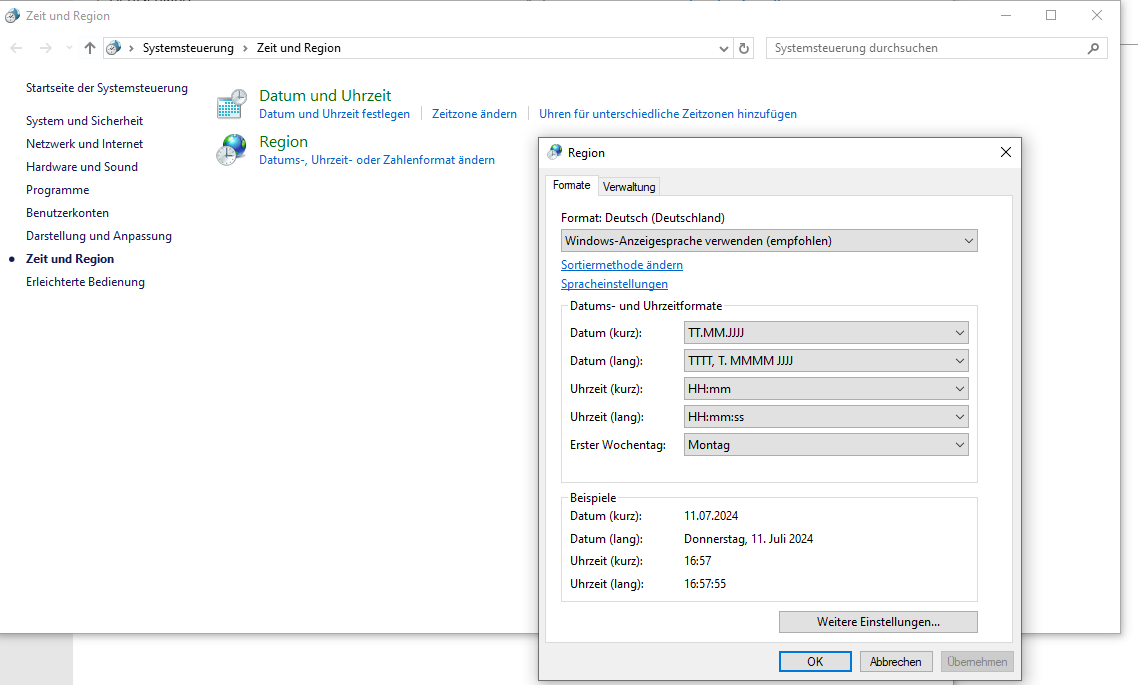
Einstellungen innerhalb von Excel ändern
Für eine spezifischere Lösung können Sie die Einstellungen direkt in Excel ändern:
- Excel-Optionen öffnen: Gehen Sie zu „Datei“ > „Optionen„.
- Erweitert: Wählen Sie den Abschnitt „Erweitert„.
- Bearbeitungsoptionen: Deaktivieren Sie das Kontrollkästchen „Trennzeichen vom Betriebssystem übernehmen“.
- Dezimaltrennzeichen und Tausendertrennzeichen: Setzen Sie das Dezimaltrennzeichen auf Komma und das Tausendertrennzeichen auf Punkt.
Daten konvertieren
Textfunktion verwenden
Wenn Sie bestehende Daten in Ihrer Excel-Tabelle konvertieren müssen, können Sie die TEXT-Funktion verwenden:
- TEXT-Funktion: =TEXT(A1;“#,##0.00″)
- Suchen und Ersetzen: Markieren Sie den Bereich, den Sie ändern möchten, und verwenden Sie „Strg + H“, um alle Punkte durch Kommas zu ersetzen.
Formelbasierte Lösung
Eine weitere Möglichkeit, Punkte durch Kommas zu ersetzen, ist die Verwendung von Formeln:
- Ersatzformel: =WECHSELN(A1; „.“; „,“)
- Anwendung: Diese Formel ersetzt alle Punkte in der Zelle A1 durch Kommas.
VBA-Makro
Für komplexere Aufgaben kann ein VBA-Makro verwendet werden:
Sub PunktDurchKommaErsetzen()
Dim Zelle As Range
For Each Zelle In Selection
If Zelle.HasFormula = False Then
Zelle.Value = Replace(Zelle.Value, ".", ",")
End If
Next Zelle
End Sub- VBA-Editor öffnen: Drücken Sie „Alt + F11“, um den VBA-Editor zu öffnen.
- Modul einfügen: Fügen Sie ein neues Modul ein und kopieren Sie den obigen Code.
- Makro ausführen: Führen Sie das Makro aus, um alle Punkte in den ausgewählten Zellen durch Kommas zu ersetzen.
Fazit
Das Ersetzen von Punkten durch Kommas in Excel kann auf verschiedene Weisen erfolgen, je nach Ihren spezifischen Anforderungen. Ob Sie die Regionaleinstellungen von Windows ändern, Excel-spezifische Einstellungen anpassen, Formeln verwenden oder ein VBA-Makro einsetzen – jede Methode bietet ihre eigenen Vorteile. Durch die Anwendung dieser Techniken können Sie sicherstellen, dass Ihre Daten korrekt formatiert sind und Missverständnisse vermieden werden.
Ich bin seit mehreren Jahren als leidenschaftlicher ITler unterwegs. Schreibe gerne über Windows und WordPress-Themen & Co. auf der Seite. Darüber hinaus bin ich seit 2008 als selbständiger SEO-Berater tätig. Also falls ihr Beratung in Sachen PC oder SEO braucht, gerne kontaktieren🙂
Wir hoffen, unsere Artikel konnten euch bei eurer Problemlösung helfen? Wenn ihr unsere Arbeit unterstützen möchtet, würden wir uns über eine kleine PayPal-Kaffeespende freuen. Vielen Dank!